win7怎么调低屏幕亮度 win7如何调低电脑显示屏的亮度
更新时间:2024-05-14 17:16:26作者:huige
最近有不少win7专业版系统用户在使用电脑的时候,发现屏幕亮度太亮了,看着很刺眼,所以就想要将屏幕亮度调暗一些,可是有很多人并不知道win7怎么调低屏幕亮度,如果你有一样需求的话,不妨就跟随着笔者一起来学习一下win7调低电脑显示屏的亮度的详细方法。
方法如下:
1、点击电脑左下角开始图标。

2、点击“控制面板”打开。
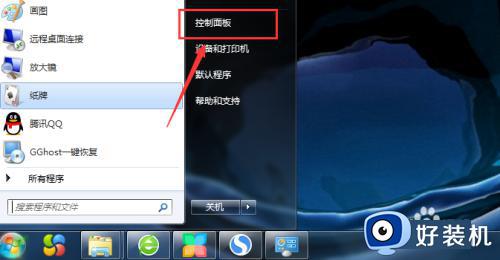
3、点击“显示”设置。
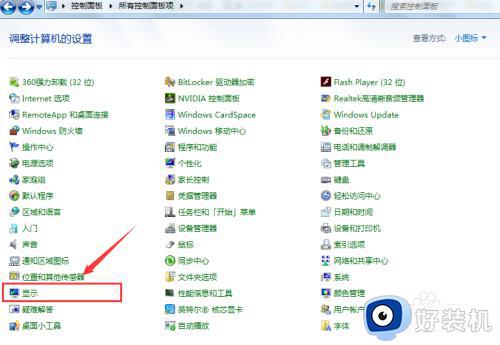
4、点击左侧“调节亮度”。
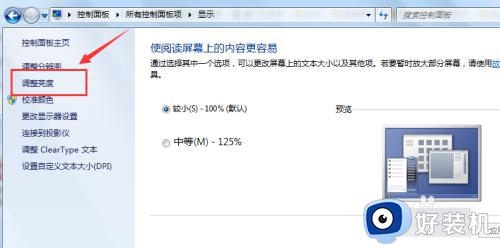
5、在底部就屏幕亮度调节设置功能,滑动小滑块即可调节屏幕亮度,往左调暗,往右调亮。
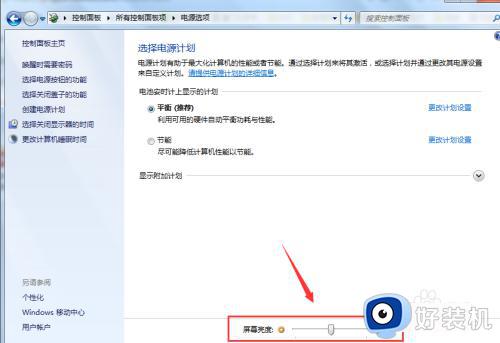
以上给大家介绍的就是win7如何调低电脑显示屏的亮度的详细内容,有需要的用户们可以学习上述方法步骤来进行调整就可以了。
win7怎么调低屏幕亮度 win7如何调低电脑显示屏的亮度相关教程
- win7调低亮度设置方法 win7调低屏幕亮度怎么设置
- win7如何降低电脑屏幕亮度 win7怎么降低电脑屏幕的亮度
- win7怎么降低屏幕亮度 win7怎么调低电脑屏幕亮度
- win7系统屏幕亮度怎么调节 win7电脑怎么调整亮度
- win7设置屏幕亮度的方法 win7系统如何调整屏幕亮度
- win7电脑屏幕亮度调节的方法 win7系统电脑屏幕亮度的调整方法
- win7系统调节亮度在哪里 win7如何调节电脑亮度
- windows7怎么调整电脑屏幕亮度 win7电脑调亮度怎么调
- win7电脑显示器亮度怎么调? win7系统屏幕亮度调节的方法
- windows7如何调节电脑屏幕亮度 windows7电脑怎样调节屏幕亮度
- win7访问win10共享文件没有权限怎么回事 win7访问不了win10的共享文件夹无权限如何处理
- win7发现不了局域网内打印机怎么办 win7搜索不到局域网打印机如何解决
- win7访问win10打印机出现禁用当前帐号如何处理
- win7发送到桌面不见了怎么回事 win7右键没有发送到桌面快捷方式如何解决
- win7电脑怎么用安全模式恢复出厂设置 win7安全模式下恢复出厂设置的方法
- win7电脑怎么用数据线连接手机网络 win7电脑数据线连接手机上网如何操作
win7教程推荐
- 1 win7每次重启都自动还原怎么办 win7电脑每次开机都自动还原解决方法
- 2 win7重置网络的步骤 win7怎么重置电脑网络
- 3 win7没有1920x1080分辨率怎么添加 win7屏幕分辨率没有1920x1080处理方法
- 4 win7无法验证此设备所需的驱动程序的数字签名处理方法
- 5 win7设置自动开机脚本教程 win7电脑怎么设置每天自动开机脚本
- 6 win7系统设置存储在哪里 win7系统怎么设置存储路径
- 7 win7系统迁移到固态硬盘后无法启动怎么解决
- 8 win7电脑共享打印机后不能打印怎么回事 win7打印机已共享但无法打印如何解决
- 9 win7系统摄像头无法捕捉画面怎么办 win7摄像头停止捕捉画面解决方法
- 10 win7电脑的打印机删除了还是在怎么回事 win7系统删除打印机后刷新又出现如何解决
